「GboardはWindowsで使えるの?」
「Windows PCでGboardのような日本語入力を使いたい!」
「Gboardの音声入力や翻訳機能をWindowsで利用する方法は?」
GboardはGoogleが提供する高機能なキーボードアプリですが、公式にはWindows版が提供されていません。
しかし、WindowsでもGboardに近い環境を作る方法や、Gboardの代替ソフトを活用する方法があります!
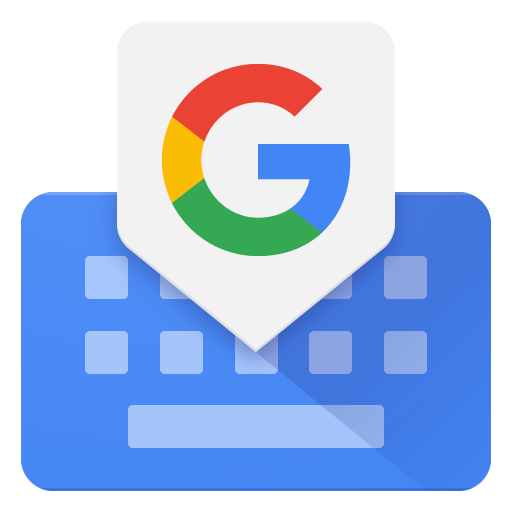
本記事では、
- GboardはWindowsで使える?公式対応状況を解説
- WindowsでGboardの代わりに使えるおすすめソフト(Google日本語入力・音声入力・翻訳)
- WindowsでGboardのような入力環境を作る方法(カスタマイズ設定・ショートカット)
- Windows PCでGboardの音声入力や翻訳機能を活用する方法
- Gboardの辞書をWindowsで使う方法(Google日本語入力との連携)
- よくある質問(FAQ)
を詳しく解説します!
【GalaxyのキーボードをGboardに切り替える方法】設定手順&切り替えできない時の対処法
【Gboardが設定できない?】原因と対処法を徹底解説!デフォルト変更や設定できない問題を解決!
【GboardのAndroidでの設定方法】基本設定から便利機能・トラブル対策まで徹底解説!
Contents
GboardはWindowsで使える?公式対応状況を解説

✅ GboardはWindowsで直接使用できる?
→ いいえ。GboardはWindows版が提供されていません。
GboardはAndroid・iOS向けのキーボードアプリであり、Windows向けの公式アプリは存在しません。
✅ Gboardの主な機能(Windowsで代替可能?)
| 機能 | Gboard(Android) | Windowsでの代替方法 |
|---|---|---|
| 日本語変換・予測入力 | ✅ 可能 | ✅ Google日本語入力が代替可能 |
| ジェスチャー入力 | ✅ 可能 | ❌ なし(タッチキーボードでも非対応) |
| 音声入力 | ✅ 可能 | ✅ Windows音声認識・Googleドキュメントの音声入力を利用 |
| 翻訳機能 | ✅ 可能 | ✅ Google翻訳やDeepLを利用 |
✅ GboardそのものはWindowsで使えませんが、「Google日本語入力」や「Google音声入力」を活用すれば、Gboardに近い入力環境を実現できます!
WindowsでGboardの代わりに使えるおすすめソフト(Google日本語入力・音声入力・翻訳)

✅ 1. Google日本語入力(WindowsでGboardの代替)
Gboardの予測変換エンジンは「Google日本語入力」とほぼ同じです。
WindowsでGboardに近い変換精度を求めるなら、Google日本語入力を使うのがおすすめ!
📌 Google日本語入力の導入手順
- Google日本語入力の公式サイトにアクセス
- Windows版をダウンロードし、インストール
- インストール後、Windowsの「設定」→「時刻と言語」→「言語と地域」→「Google日本語入力」を有効化
✅ これで、Gboardと同じ日本語変換エンジンをWindowsで使えます!
✅ 2. Windowsの音声入力機能(Gboardの音声入力代替)
Gboardには音声入力機能がありますが、Windowsでも以下の方法で音声入力が可能です。
📌 Windowsの音声入力機能を使う方法
- Windowsキー + H を押す(音声入力が有効になる)
- マイクに話しかけて文字入力
✅ Googleの音声入力を使いたい場合は、「Googleドキュメント」の音声入力機能を使うのがおすすめ!
📌 Googleドキュメントの音声入力手順
- Googleドキュメントを開く(Google Docs)
- 「ツール」→「音声入力」
- マイクボタンを押して音声入力開始!
✅ 3. Google翻訳のキーボード入力機能(Gboardの翻訳機能代替)
Gboardには翻訳機能が搭載されていますが、Windowsでは**Google翻訳(Google翻訳サイト)**を活用しましょう。
📌 Google翻訳をWindowsで使う方法
- Google翻訳を開く
- 翻訳したい言語を選択し、入力欄にテキストを入力
- リアルタイムで翻訳結果が表示される
✅ DeepL翻訳(DeepL翻訳サイト)も高精度でおすすめ!
WindowsでGboardのような入力環境を作る方法(カスタマイズ設定・ショートカット)

Gboardのような快適な入力環境をWindowsで再現するには、Google日本語入力をカスタマイズしましょう。
📌 おすすめ設定
- 「プロパティ」→「辞書学習を有効化」(変換精度向上)
- 「変換キーをカスタマイズ」(スペースキー長押しで候補を一覧表示)
- 「ユーザー辞書を登録」(よく使う単語や顔文字を登録)
✅ Gboardのような高速変換が可能になります!
Gboardの辞書をWindowsで使う方法(Google日本語入力との連携)
Gboardで登録した単語をWindowsでも使いたい場合、Google日本語入力の「ユーザー辞書」を活用すれば可能です。
📌 手順(GboardからGoogle日本語入力に辞書を移行)
- Gboardの「設定」→「辞書」→「単語リストをエクスポート」
- エクスポートしたCSVファイルをPCに転送
- Google日本語入力の「辞書ツール」→「インポート」でCSVを読み込む
✅ これで、Gboardで登録した単語をWindowsでも使えます!
よくある質問(FAQ)

Q1. GboardはWindowsにインストールできる?
👉 いいえ。Windows版は公式に提供されていません。
Q2. Gboardの代わりにWindowsで使えるソフトは?
👉 Google日本語入力を使えば、Gboardと同じ変換エンジンを利用可能!
Q3. Gboardの音声入力をWindowsで使う方法は?
👉 Windows標準の音声入力(Win + H)や、Googleドキュメントの音声入力を活用!
参考情報URL
以上です!
WindowsでもGboardに近い環境を作って、快適な入力を楽しみましょう!


